Dans WatchGuard Server Center, vous pouvez autoriser Log Server à envoyer des messages de notification dans les cas suivants :
- Les événements que vous précisez pour les stratégies, périphériques et serveurs se produisent.
- Un événement d'échec se produit sur un périphérique Firebox ou sur le Log Server.
- Le Log Server élimine les messages de journal des tables de la base de données pour diminuer la taille de la base de données.
Quand vous choisissez d'envoyer des notifications dans le cas d'un des événements susmentionnés, vous devez également préciser le serveur de messagerie à utiliser pour les messages de notification et les comptes de messagerie pour l'envoi et la réception des messages. Si vous ne sélectionnez pas l'option d'envoi d'un message de notification en cas de suppression d'éléments de la base de données, vous ne recevrez pas de message quand votre base de données dépassera 95 % de la capacité maximale que vous avez indiquée, mais l'élimination des éléments aura tout de même lieu.
Pour plus d'informations sur les événements d'échec d'un périphérique ou du Log Server, consultez la section Événements d'échec.
- Dans l'arborescence Serveurs, sélectionnez Log Server.
- Cliquez sur l'onglet Notification.
La page Notification s'affiche.
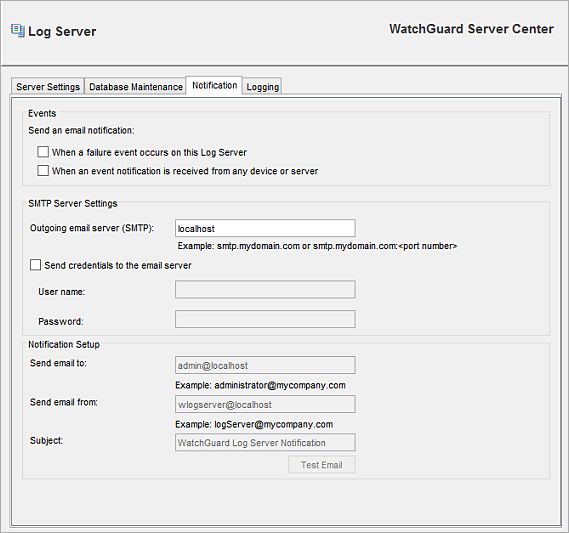
- Pour activer la notification des événements d'échec, activez la case à cocher Envoyer une notification par e-mail des événements d'échec.
Pour plus d'informations sur les événements d'échec, consultez Événements d'échec. - Pour activer la notification des événements d'alarme qui surviennent sur un périphérique ou un serveur connecté à Log Server, activez la case à cocher Envoyer une notification par e-mail pour les événements provenant de tout dispositif ou serveur se connectant à ce serveur Log Server.
- Configurez les Paramètres de Serveur SMTP et les paramètres de Configuration de Notification conformément aux indications des sections suivantes.
- Cliquez sur Appliquer pour enregistrer vos modifications.
Configurer les paramètres de serveur SMTP pour Log Server
Si vous configurez les paramètres de serveur SMTP pour votre Log Server, ce dernier utilise votre serveur SMTP pour envoyer les messages de notification se rapportant aux événements que vous avez spécifiés. Pour que la notification par e-mail fonctionne correctement, vous devez spécifier l'adresse d'un serveur de messagerie SMTP que Log Server peut utiliser pour envoyer des messages e-mail.
La notification par e-mail du Log Server ne prend pas en charge le protocole TLS pour SMTP (par exemple, Office 365 et les services Gmail). N'utilisez pas les ports SMTP 465 ou 587. La notification par e-mail de Dimension prend en charge le protocole TLS pour SMTP. Pour plus d'informations, consultez Configurer les Paramètres de Notification de Dimension.
Avant de configurer les paramètres de serveur SMTP, assurez-vous de disposer de l'adresse correcte du serveur SMTP, et si nécessaire, des informations d'identification correctes de l'utilisateur. Le port par défaut pour les connexions au serveur SMTP est le port 25. Si votre serveur SMTP accepte les connexions sur un autre port, vous pouvez spécifier le numéro de port correct lorsque vous spécifiez l'adresse pour votre serveur SMTP.
Dans la rubrique Paramètres de serveur SMTP :
- Dans la zone de texte Serveur de messagerie sortant (SMTP), entrez l'adresse du serveur SMTP.
Si votre serveur SMTP accepte les connexions sur un autre port que le port 25, saisissez l'adresse de votre serveur SMTP au format <localhost>:<port number>.
Par exemple, smtp.exemple.com:42.
- Si votre serveur de messagerie requiert une authentification, activez la case à cocher Envoyer des informations d'identification au serveur de messagerie.
- Dans la zone de texte Nom d'utilisateur, entrez le nom d'utilisateur du serveur de messagerie.
- Dans la zone de texte Mot de Passe, entrez le mot de passe du serveur de messagerie.
Si le nom d'utilisateur et le mot de passe ne sont pas requis par votre serveur SMTP, ces champs peuvent ne pas être renseignés.
Configurer les paramètres de message de notification
Si vous sélectionnez l'envoi par e-mail des notifications pour les événements, vous pouvez spécifier les comptes de messagerie à utiliser pour envoyer des messages de notification par e-mail et sélectionner le texte du sujet pour les messages. Les comptes de messagerie que vous sélectionnez doivent être des comptes de messagerie valides reconnus par le serveur SMTP.
Dans la rubrique Configuration de notification :
- Dans la zone de texte Envoyer un e-mail à, entrez l'adresse e-mail complète du compte auquel vous voulez envoyer les messages de notification.
- Dans la zone de texte Envoyer un e-mail de, entrez l'adresse e-mail complète du compte à partir duquel vous voulez envoyer les messages de notification.
- Dans la zone de texte Objet, entrez la ligne d'objet du message de notification d'événement.
- Pour envoyer un test de notification par e-mail à l'adresse que vous avez spécifié, cliquez Tester E-mail.
Un message s'affiche, vous indiquant si l'e-mail de notification a été envoyé avec succès, ou si son envoi a échoué.
Événements d'échec
Les messages de journal peuvent être collectés pour les événements d'échec qui se produisent sur votre Firebox et sur le Log Server.
Lorsqu'un événement d'échec se produit sur un périphérique ou sur Log Server et que vous avez activé la journalisation des événements d'échec, un message de notification est envoyé concernant l'événement d'échec. Les événements d'échec de Log Server comprennent les échecs de service de PostgreSQL, les échecs systèmes et les échecs réseau.
Dans le cas d'un Firebox, un message de notification est envoyé si le périphérique ne peut pas collecter les messages de journal.
Dans le cas d'un serveur Log Server, un message de notification est envoyé pour ces échecs :
- Perte de connexion à la base de données
Si la connexion à la base de données est perdue et ne peut être rétablie immédiatement, un message de notification est envoyé. Le serveur continue de tenter de se connecter à la base de données jusqu'à la réussite de la connexion. Le serveur envoie un e-mail de notification toutes les 15 minutes jusqu'à ce que la base de données soit à nouveau connectée au serveur.
- Erreurs de la base de données
Elles comprennent les erreurs d'E/S, les conditions de disque rempli et tout autre échec lié à la base de données.
- Erreurs de sauvegarde de base de données
Elles comprennent toutes les erreurs qui surviennent lors de la sauvegarde des données de journal (par exemple, les erreurs d'E/S).
- Erreur de détection de battement de cœur
Lorsqu'un périphérique est connecté au Log Collector, le serveur Log Server vérifie que les messages de journal provenant d'un périphérique Firebox connecté sont enregistrés dans la base de données. Si Log Server détecte qu'un périphérique est connecté mais qu'aucun message de journal n'a été enregistré dans la base de données pendant 15 minutes, il envoie un message de notification.
- Perte de connexion à Report Server
Le serveur Log Server contrôle quand Report Server le contacte pour collecter les messages de journal. Ce contrôle a normalement lieu toutes les 15 minutes. Si Report Server ne contacte pas le serveur Log Server pendant trois intervalles de collecte (45 minutes), Log Server envoie un message de notification. Si Report Server n'a pas contacté le serveur Log Server depuis le dernier démarrage du serveur Log Server, cet état n'est pas considéré comme une condition d'échec.
Voir Également
Configurer les Paramètres de Maintenance de la Base de Données